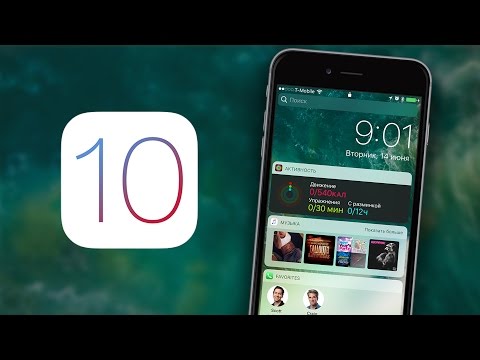Nogle gange efter opdatering af systemet bliver det nødvendigt at returnere sin gamle version. Årsagerne til dette behov kan være ustabil drift af enheden, problemer i driften af nogle mobile applikationer og meget mere. For at rulle firmwareversionen tilbage kan du kontakte servicecenteret eller geninstallere systemet selv.

Proceduren for at rulle iOS 10 tilbage til iOS 9 eller 8 tager ikke mere end 30 minutter. Der er to måder at installere en tidligere version af softwaren på. Begge er enkle og kræver ingen særlig viden og færdigheder. Processen med at geninstallere operativsystemet kan overvåges gennem et specielt program. Når du kører iOS tilbage til version 9 eller 8, kan du ikke afbryde installationsprocessen af operativsystemet. Under ingen omstændigheder skal du minimere programvinduet, afbryde enheden fra computeren, bruge andre programmer og computeren under systeminstallationen og også tænde enheden under systeminstallationen. Når den tidligere version af systemet er installeret, vises en velkomstmeddelelse på enhedens skærm, hvorefter du skal aktivere enheden.
Forberedelse til geninstallation
Inden du installerer en gammel version af iOS 9 eller 8, skal du kopiere alle data fra enheden til en computer eller et flashdrev (dette kan gøres ved hjælp af iTunes-programmet). Der skal foretages en sikkerhedskopi for at undgå tab af data, da alle oplysninger fra gadgeten forsvinder, når du geninstallerer iOS. Du skal også sørge for, at iCloud-synkronisering er aktiveret på enheden (dette kan gøres i indstillingerne), sørg for, at mediefilerne automatisk kopieres.
For at lave en sikkerhedskopi skal du forbinde gadgeten via et USB-kabel til din computer, åbne iTunes-programmet og logge på det. I den øverste linje i programvinduet skal du vælge enhedstypen og derefter lave en sikkerhedskopi.
Før du ruller operativsystemet tilbage, skal du deaktivere Find iPhone-funktionen, Touch ID / adgangskode (hvis operativsystemet geninstalleres på telefonen). Hvis du ikke gør dette, kan du ikke geninstallere systemet. For at deaktivere adgangskoder skal du gå til indstillinger, vælge Touch ID og adgangskode og derefter vælge sektionen "deaktiver adgangskoder".
En dialogboks vises, og bekræft deaktivering af adgangskoder. For at deaktivere funktionen "Find iPhone" skal du åbne sektionen iCloud gennem indstillingerne og åbne sektionen "Find iPhone", deaktivere funktionen.
Geninstallation via systemopdatering
Den seneste version af iTunes skal være installeret på din computer. Derefter skal du gå til IOS-udviklerens officielle hjemmeside, vælge den type enhed, som du har brug for at rulle tilbage ios 10 og downloade versionen af ios 9 eller ios 8. På udviklerens websted kan du kontrollere hvilken version af IOS understøtter en bestemt Apple-gadget. Filen med operativsystemet til Apple-gadgets har IPSW-udvidelsen.
Når du har downloadet den krævede firmwareversion, skal du tilslutte gadgeten ved hjælp af et USB-kabel til din computer og starte iTunes. Åbn siden til enhedsadministration. For at åbne den skal du holde Skift-knappen nede og opdatere siden. Hvis du bruger en MacBook, skal du holde Alt-knappen nede. I opdagelsesrejseren, der åbnes, skal du vælge indstillingen "opdatering", hvorefter den gamle firmwareversion, der blev downloadet på forhånd, bekræfter geninstallationen af systemet.
Geninstaller via systemgendannelse
Dernæst skal du udføre en række manipulationer for at iTunes-programmet kan starte gadgets systemgendannelsestilstand. Først skal du slukke for enheden i 3 sekunder, holde låseknappen nede og uden at frigive den skal du trykke på knappen "HJEM". For det andet frigør låseknappen efter 10 sekunder, og hold knappen HJEM nede i yderligere 30 sekunder. ITunes vil bede dig om at foretage en systemgendannelse. For at starte gendannelsen af nogle modeller af gadgets, skal du bare trykke på og holde knappen "HJEM" nede og have slukket enheden tidligere.
I iTunes-programmet skal du vælge at gendanne enheden, acceptere brugeraftalen og bekræfte handlingen.